Как размыть фон встречи при вызове Zoom
Опубликовано: 2022-09-13Несмотря на наличие других приложений для видеоконференций, Zoom приобрел огромную популярность; простота использования, которую он предлагал конечным пользователям, была единственной причиной этого.
Может показаться, что Zoom Meetings появились из ниоткуда, чтобы спасти день, когда ужасная пандемия поразила мир. Но вы будете удивлены, узнав, что он был запущен еще в 2013 году.
Как и его конкуренты, это программное обеспечение для видеоконференций было провозглашено героем, когда COVID-19 начал расправлять свои крылья, и людям пришлось оставаться дома, поскольку по всему миру были введены блокировки.
В такие трудные времена профессионалам приходилось работать удаленно и использовать видеозвонки как средство совместной работы с членами своей команды.
Разработчики Zoom усердно работали над созданием нескольких продуманных функций, которые позволили членам команды общаться лицом к лицу, не выходя из дома, и улучшили свои виртуальные встречи.
Функции улучшения собраний от Zoom
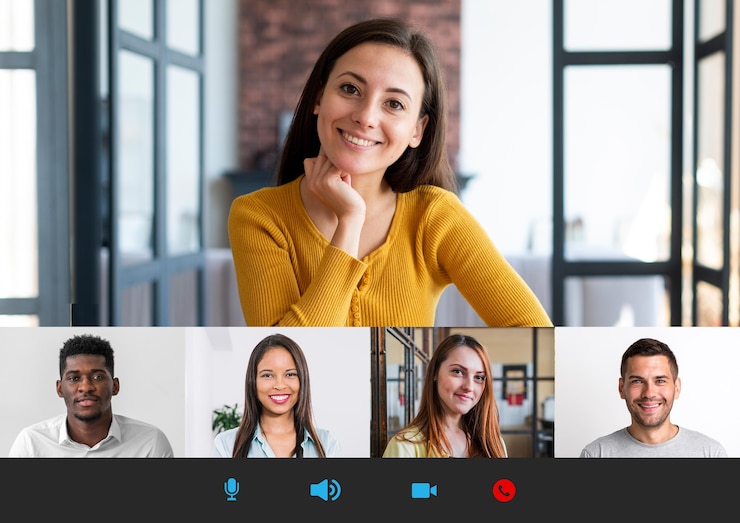
В то время как Zoom не оставил камня на камне, чтобы вооружиться самыми передовыми функциями, он добился значительных улучшений в виртуальных встречах, представив несколько интригующих функций для улучшения фона. Вот некоторые из них:
Иммерсивный вид на заднем плане
Что меня больше всего заинтриговало, так это функция иммерсивного просмотра, благодаря которой все члены команды, присутствующие на собрании, появляются на одном виртуальном фоне. От классных комнат до конференц-залов иммерсивный вид дает ощущение, что все собрались в одном месте и не работают удаленно.
Подавление фонового шума
Нежелательные звуки в фоновом режиме являются широко признанным недостатком удаленной работы некоторых профессионалов. Благодаря этой недавно представленной функции Zoom вы можете настроить параметры звука, чтобы избежать фоновых шумов в аудиопотоке.
Виртуальный фон с помощью PowerPoint
Zoom позволяет участникам использовать слайды PowerPoint в качестве виртуального фона при запуске презентации PowerPoint во время собрания. Когда эта функция включена, ваша презентация представляется участникам и позволяет вам наложить свое изображение с веб-камеры в углу.
Используйте виртуальные фоны
Самая полезная функция Zoom Meetings — замена вашего окружения виртуальным фоном. Можно использовать статическое изображение или видео в качестве фона при посещении виртуальной встречи в Zoom.
Эта функция дает наилучшие результаты, если вы используете зеленый экран позади себя и обеспечиваете равномерное освещение в комнате. Таким образом, Zoom может легко отличить участника от его фона.
Размытие фона при вызове Zoom
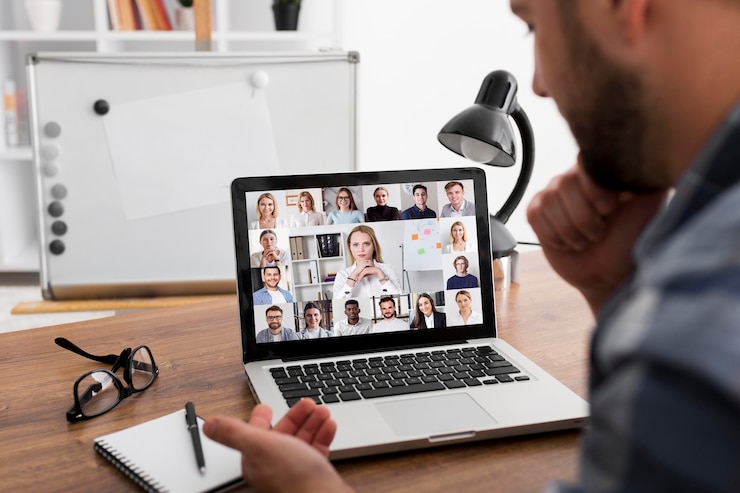
Размытие фона — это, пожалуй, самая удобная функция, с которой вы столкнетесь в Zoom, и поверьте мне, когда вы начнете ее использовать, пути назад уже не будет. Когда эта функция включена, эта функция скрывает ваш фон, включая всех и все позади вас, удерживая вас в фокусе.
Почему кто-то хочет размыть свой фон во время виртуальных встреч? Ответ прост – избавить себя от смущения, когда их окружение непрезентабельно.
При совместной работе над зум-вызовом вы и ваш фон становятся видны другим участникам, когда включена опция видео. Если вы не можете добавить собственный виртуальный фон или они не кажутся вам правильным выбором, просто размойте свое окружение, чтобы сохранить необходимую конфиденциальность.
Представьте, как неудобно позволять своим коллегам видеть беспорядок позади вас или узнавать, что вы находитесь в кафе и потягиваете кофе. Таким образом, размытие фона — это умный способ сохранить профессиональную и конфиденциальную информацию.
Как видно, Zoom оснащен разнообразными функциями, такими как размытие фона, но многие из них скрыты в разделе настроек и требуют много копания. Поэтому мы решили объяснить процедуру размытия фона в Zoom. Встречи на разных устройствах и сценариях.
Предварительные условия для использования функции размытия фона
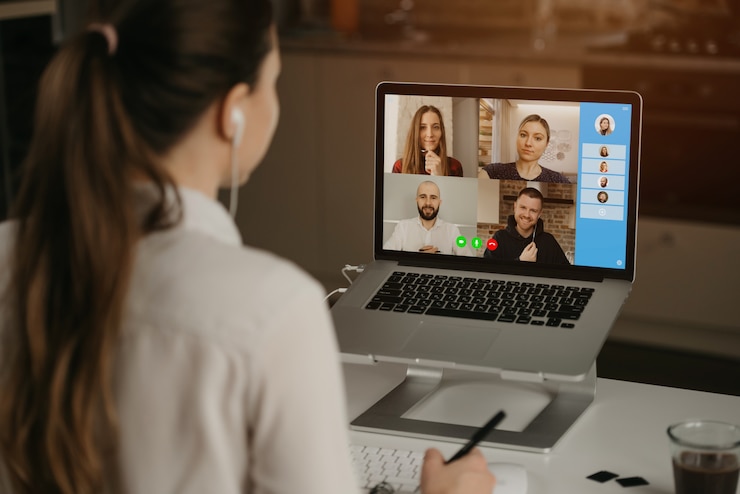
Включить функцию размытия фона в приложении Zoom не составляет труда. Тем не менее, вы должны выполнить несколько требований к программному обеспечению. Давайте к ним прямо.
Как уведомляет Zoom Meetings, вам следует перейти на следующие версии, чтобы размыть фон в Zoom.
Настольный клиент Zoom
- Windows: 5.5.0 (12454.0131) или выше
- macOS: 5.5.0 (12467.0131) или выше
Мобильное приложение Зум
- Android: 5.6.6 (2076) или выше
- iOS: 5.6.6 (423) или выше
Вы можете использовать размытие фона только в том случае, если функция «Виртуальный фон» включена в Zoom. Вот шаги для этого:

Получите доступ к Zoom в веб-браузере и войдите в свою учетную запись Zoom, указав учетные данные для входа.
Выберите параметр «Настройки» в личном разделе на левой панели.

На вкладке «Собрания» выберите параметр «На собрании (дополнительно) ».
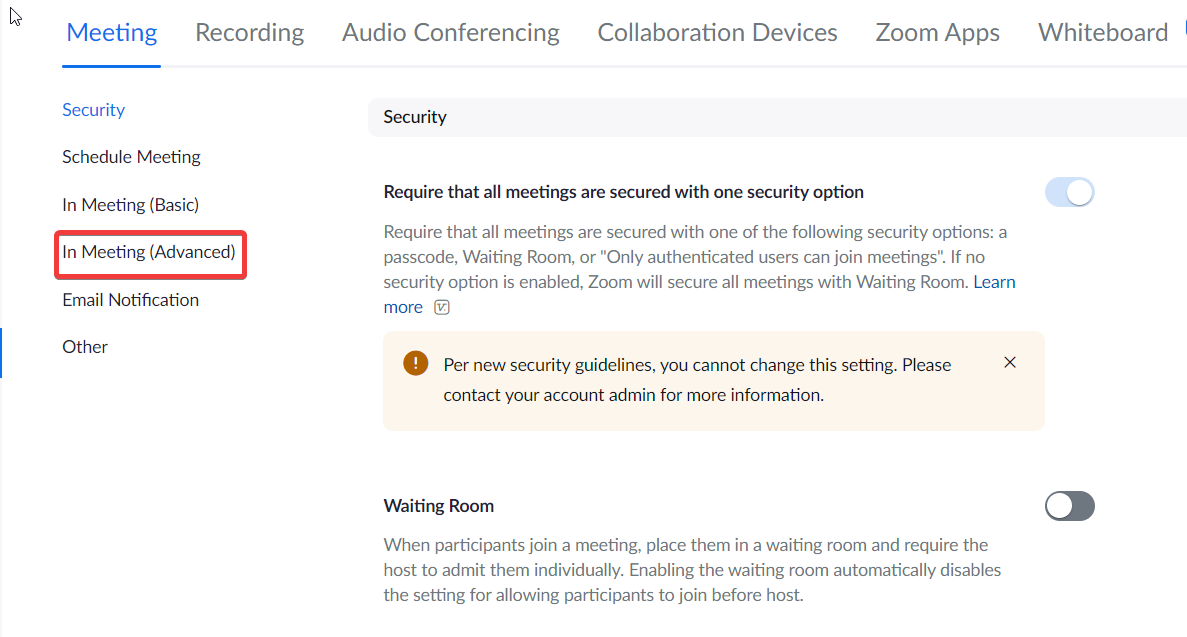
Здесь найдите параметр « Виртуальный фон » и переместите его переключатель в положение «Вкл.».

Теперь, когда вы выполнили минимальные требования, давайте посмотрим, как размыть фон в разных сценариях.
Как размыть фон на рабочем столе
Можно включить функцию размытия фона перед началом собрания в масштабе и во время собрания. Ниже приведены шаги, как это сделать.
Размытие фона перед присоединением к встрече
Запустите настольный клиент Zoom и войдите в систему, используя свои учетные данные.
Щелкните значок шестеренки под изображением профиля в правом верхнем углу.
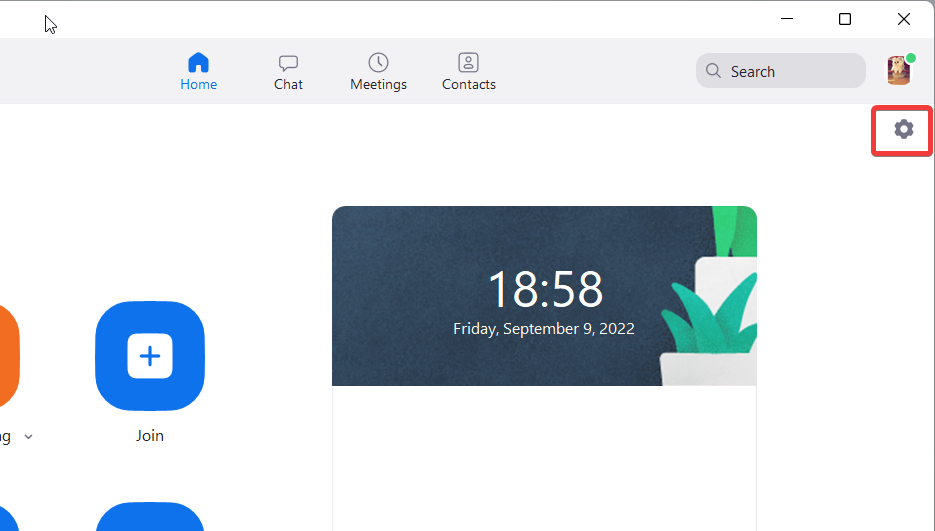
Выберите Фоны и фильтры на левой панели.
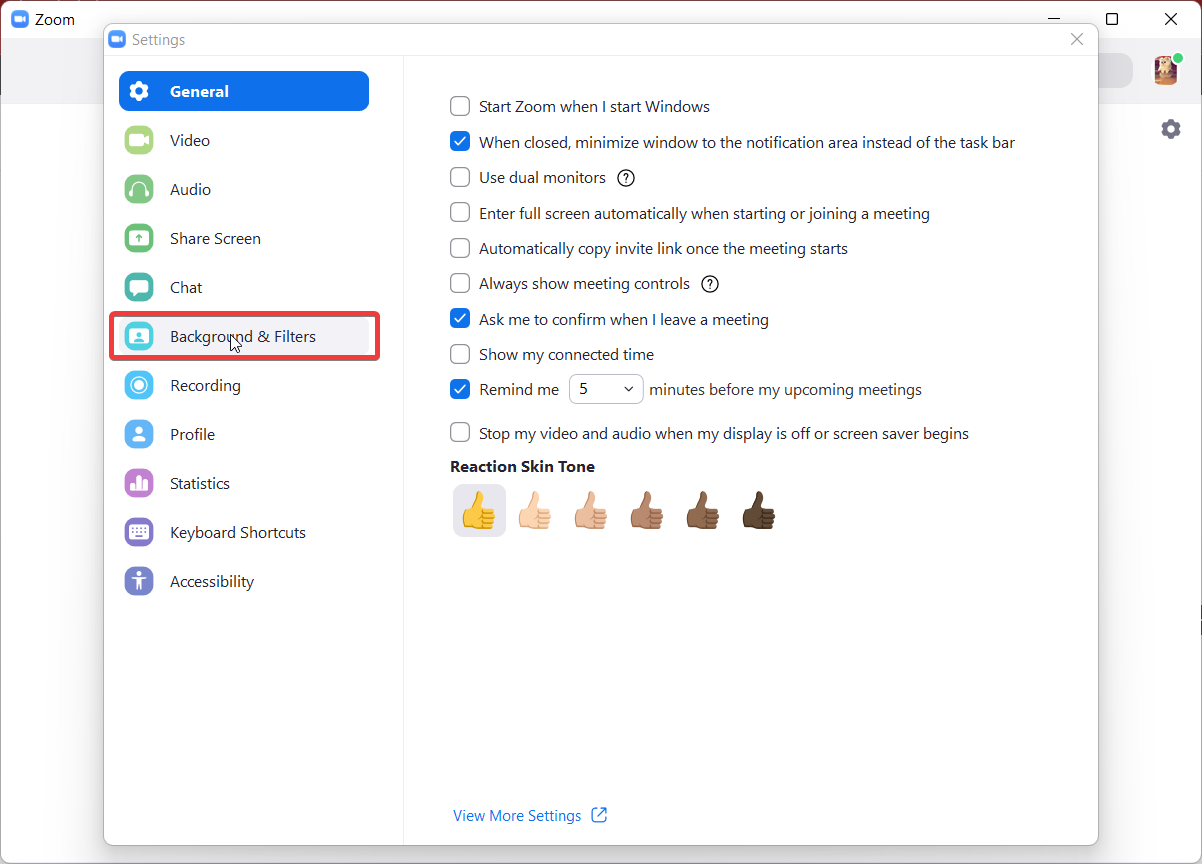
В разделе « Виртуальные фоны » выберите « Размытие ».

Теперь присоединяйтесь к встрече, и Zoom размоет ваше окружение.
Размытие фона во время встречи
Если вы забыли размыть фон перед тем, как присоединиться к встрече, не нужно паниковать. Можно размыть фон даже после начала встречи.
При посещении собрания найдите параметр «Остановить видео» на панели настроек ниже.

Щелкните шеврон, указывающий вверх, чтобы открыть всплывающее меню, и выберите параметр « Настройки видео ».
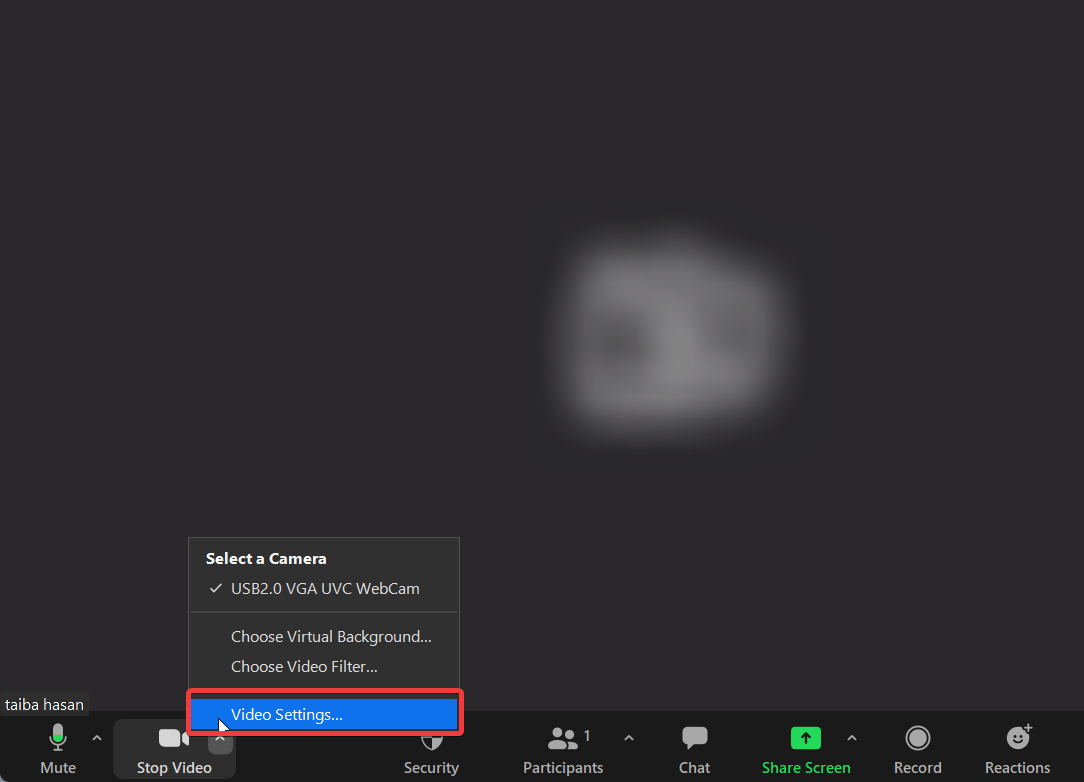
Теперь вы получите доступ к настройкам масштабирования. Выберите « Фон и фильтры » на левой панели и выберите параметр « Размытие ».

Как размыть фон на Android или iPhone
Теперь давайте посмотрим, как можно размыть фон в приложении Zoom. В отличие от настольного клиента, вы можете включить эту функцию только после присоединения к собранию Zoom.
Войдите в приложение Zoom на своем смартфоне.
При посещении собрания нажмите значок с многоточием , чтобы получить доступ к дополнительным настройкам.

Выберите параметр « Фон и эффекты » в приложении Android и «Фон и фильтры» в приложении iOS.
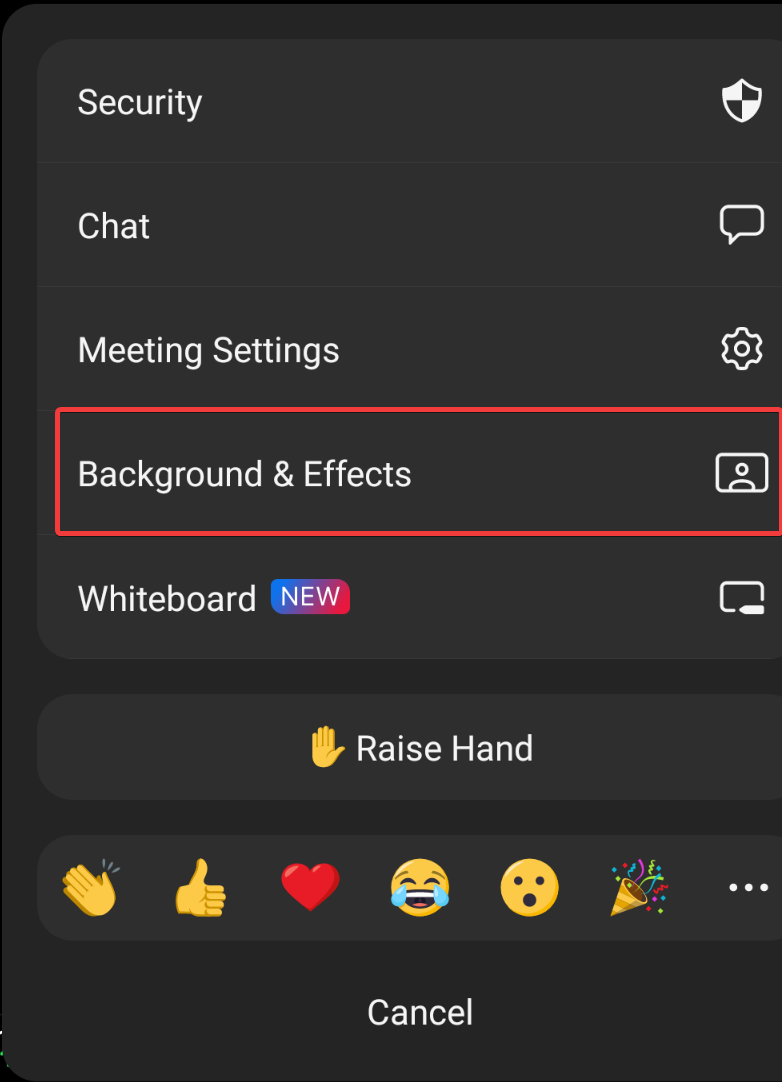
Коснитесь параметра « Размытие », расположенного в разделе «Виртуальные фоны».

Ваш фон будет казаться размытым участникам встречи.
Последние слова
Надеюсь, теперь у вас есть четкое представление о том, как размыть фон встречи в настольном клиенте Zoom и мобильном приложении. Вы можете использовать эту функцию, чтобы скрыть беспорядочную обстановку или избежать случайного раскрытия личной информации во время посещения виртуальных встреч.
